هل سبق لك أن واجهت مواقف مثل جهاز USB الذي لم يتم اكتشافه في نظام التشغيل Windows 10؟ غير متصل بالشبكة اللاسلكية؟ لا صوت يخرج من الكمبيوتر المحمول؟ هل لوحة اللمس أو الشاشة أو البلوتوث لا تعمل على الإطلاق؟
يعد برنامج التشغيل القديم أو المفقود أو المعطل أحد الأسباب الرئيسية وراء جميع مشكلات الكمبيوتر. باستخدام برامج تشغيل قديمة أو تالفة ، قد تبدأ في الحصول على العديد من الأخطاء المتعلقة ببرنامج التشغيل مثل تجميد الكمبيوتر وتعطله مشاكل ، أخطاء الموت الزرقاء (شاشة الموت الزرقاء) ، مشاكل الصوت والاتصال ، مشاكل أداء النظام ، الإغلاق غير المتوقع ، إلخ.
هكذا، الحفاظ على تحديث جميع برامج تشغيل جهازك ضروري لكي يعمل جهاز الكمبيوتر الخاص بك في حالة مثالية. ومع ذلك ، إذا لم يكن لديك التوجيه الفني ، فلا داعي للقلق بشأن ارتكاب خطأ عند تنزيل آخر تحديثات برنامج التشغيل لنظام التشغيل Windows 10 وتثبيتها.
في دليل استكشاف الأخطاء وإصلاحها لنظام التشغيل Windows 10 ، سنوجهك عبر بعض الطرق الأكثر شيوعًا لكنها فعالة تحديث برامج تشغيل الجهاز على نظام التشغيل Windows 10.
لماذا أحتاج إلى تحديث برامج التشغيل؟
كل قطعة من مكونات الأجهزة تتطلب مناسبة سائق الجهاز لأداء وظائف معينة. بدون برامج التشغيل ، لن يتمكن نظام تشغيل الكمبيوتر من الاتصال بـ الأجهزة المرتبطة ، والتي بدورها قد تجعل جهاز الكمبيوتر الخاص بك غير مستقر وحتى يؤدي إلى الأجهزة الفشل.
علاوة على ذلك، برامج التشغيل المحدثة تحافظ على أداء نظامك دائمًا في ذروة عالية. إذا لم تقم بتحديث برامج التشغيل بشكل متكرر ، فسيؤدي ذلك إلى العديد من المشكلات بما في ذلك ، غالبًا حالات الفشل ، قضايا الموت الزرقاءوتحطمت في خضم اللعبة وغير ذلك الكثير. وبالتالي ، من الأهمية بمكان تحديث برامج تشغيل الأجهزة على نظام التشغيل Windows 10 والإصدارات الأقدم أيضًا. الآن ، امض قدمًا لمعرفة أسهل الطرق لتحديث برامج التشغيل.
أفضل 4 طرق لتحديث برامج تشغيل الأجهزة على نظام التشغيل Windows 10
بغض النظر عن الطريقة التي استخدمتها حتى الآن ، ولكن بعد ذلك ، من بين جميع الطرق المدرجة أدناه ، يمكن أن تكون رهانك المفضل. لذا ، انتقل إلى القسم التالي لمعرفة كيفية تحديث برامج تشغيل الأجهزة على نظام التشغيل Windows 10 دون عناء وبدون خوف. دعونا نقرأ الطرق!
الطريقة الأولى: تحديث برامج التشغيل باستخدام Windows Update
يتم تثبيت آخر تحديثات برنامج التشغيل لنظام التشغيل Windows 10 ، إلى جانب العديد من مكونات الأجهزة ، مثل الطابعات والشاشات وبطاقات الفيديو ، تلقائيًا من خلال Windows Update.
ومع ذلك ، بين الحين والآخر ، قد تضطر إلى ذلك قم بتنزيل أحدث برامج تشغيل Windows وتثبيتها يدويًا لعدد من الأسباب. إليك الطريقة:
- اذهب إلى الإعدادات.
- حدد التحديثات والأمان.

- ثم انقر فوق تحديث ويندوز.

- الآن فقط انقر فوق تحقق من وجود تحديثات اختيار.
اقرأ أيضا: قم بتحديث برامج التشغيل القديمة في Windows 10
الطريقة الثانية: تحديث برامج التشغيل باستخدام إدارة الأجهزة
في حالة عدم العثور على أي تحديثات لبرامج التشغيل الخاصة بك عبر Windows Update ، يمكنك دائمًا تحديث برامج تشغيل جهازك يدويًا على Windows 10 باستخدام إدارة الأجهزة.
اتبع الخطوات لإنجازها:
- افتح مربع التشغيل بالضغط على مفتاحي Win و R في كل مرة ثم اكتب "devmgmt.msc" واضغط على مفتاح الدخول.

- الآن ، سيتم فتح نافذة Device Manager ، ولتحديث برنامج تشغيل الجهاز ، انقر بزر الماوس الأيمن فوقه وحدد خيار تحديث برنامج التشغيل.
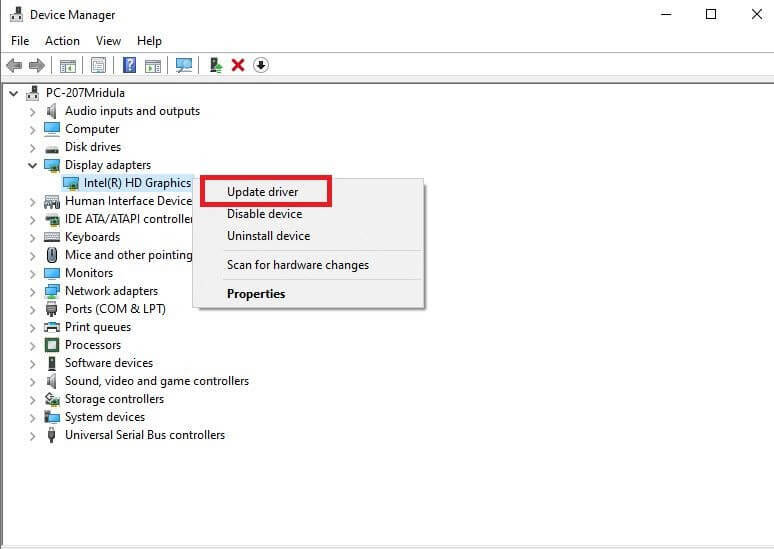
- الآن انقر فوق ملف ابحث تلقائيًا عن برنامج التشغيل المحدث.

- في حالة توفر أي تحديث لبرنامج التشغيل الأخير ، سيقوم مدير الأجهزة بتثبيته تلقائيًا ، وإذا لم يكن برنامج التشغيل الجديد متاحًا ، فيمكنك تنزيله يدويًا من موقع الشركة المصنعة على الويب.
اقرأ أكثر: كيفية تحديث برامج تشغيل الرسومات في نظام التشغيل Windows 10
الطريقة الثالثة: تثبيت برنامج تشغيل من موقع الشركة المصنعة الرسمية
إذا فشل مدير الأجهزة في العثور على آخر تحديثات برنامج تشغيل Windows ، يمكنك محاولة العثور على التحديث من موقع دعم الشركة المصنعة الرسمي.
إن العثور على برامج تشغيل Windows المناسبة على موقع الشركة المصنعة على الويب ليس بالمهمة السهلة بأي وسيلة - أنت تحتاج إلى الاستكشاف لفترة طويلة ويمكن أن يكون الأمر مزعجًا للغاية إذا لم تكن متأكدًا من أيهما يناسبك متطلبات.
ومع ذلك ، إذا كنت تريد تنزيل برنامج تشغيل يدويًا وتثبيته ، فإليك الروابط الرسمية لتنزيل البرامج وبرامج التشغيل لبعض أشهر العلامات التجارية:
- تحديثات برنامج التشغيل والبرامج من Intel
- تنزيلات برامج التشغيل والبرامج من HP
- تنزيلات برنامج تشغيل NVIDIA
- برامج التشغيل والتنزيلات من Dell
- تحديثات برنامج تشغيل Lenovo
الطريقة الرابعة: تحديث برامج التشغيل باستخدام برنامج Bit Driver Updater (يوصى به الخبراء)
إذا كنت لا تريد تضييع وقتك في البحث عن برامج التشغيل يدويًا ، فيمكنك دائمًا البحث عن برنامج تحديث برنامج التشغيل لتحديثها تلقائيًا.
أفضل أداة لتحديث برنامج التشغيل لا تقوم فقط بمسح نظامك تلقائيًا بحثًا عن جهاز قديم أو مكسور برامج التشغيل ولكنها تتيح لك أيضًا تحديثها إلى أحدث الإصدارات الموصى بها من قبل الشركة المصنعة في واحدة بسيطة فقط انقر.

ونوصيك بالوصول إلى Expert-Choice ، Bit Driver Updater لتحديث برامج تشغيل جهازك على نظام التشغيل Windows 10. Bit Driver Updater هي أداة تلقائية بالكامل ، لا تقوم فقط بتحديث برامج تشغيل الأجهزة ولكنها مجهزة أيضًا بالعديد من الميزات الرائعة. لقد ذكرنا بعض العناصر الأساسية أدناه!
- عزز الأداء العام.
- يأتي مع أداة مدمجة لتحسين النظام.
- يوفر الكثير من وقت المستخدمين من خلال تنفيذ جميع الإجراءات تلقائيًا.
- يقدم دعمًا فنيًا على مدار الساعة طوال أيام الأسبوع لمساعدة مستخدميه.
- يعمل على إصلاح مشكلات Windows الأخرى بالإضافة إلى الأعطال المتكررة ومشكلات الموت الزرقاء وما إلى ذلك.
- يتيح لك تحديث جميع برامج التشغيل بنقرة واحدة فقط.
اقرأ أكثر: قم بتحديث برامج التشغيل باستخدام موجه الأوامر في نظام التشغيل Windows 10
أليس هذا رائعًا جدًا؟ الآن ، بعد معرفة ميزاته ، فأنت بالتأكيد تريد أن تعرف كيف يعمل. حتى هنا هو عليه!
عمل Bit Driver Updater
- قم بتنزيل Bit Driver Updater وقم بتشغيل ملف الإعداد لتشغيله.
- بعد ذلك ، يقوم تلقائيًا بالبحث عن برامج التشغيل ، أثناء إجراء المسح ، عليك الانتظار حتى الانتهاء.
- بعد ذلك ، راجع قائمة برامج التشغيل القديمة وحدد لاحقًا برامج التشغيل التي تريد تحديثها.
- أخيرًا ، انقر فوق خيار التحديث الآن لتحديث الإصدار الجديد من برامج التشغيل وتثبيته. وإذا كنت ترغب في تحديث جميع برامج التشغيل في لقطة واحدة ، فبدلاً من النقر فوق تحديث الآن ، انقر فوق خيار تحديث الكل.
هذا كل شئ! ما عليك القيام به في حين تحديث برامج تشغيل الجهاز على نظام التشغيل Windows 10 من خلال برنامج Bit Driver Updater. ماذا تنتظر؟ قم بتشغيل أصابعك ، واضغط على علامة تبويب التنزيل أدناه لتنزيل برنامج Bit Driver Updater وتثبيته.

تحديث برنامج تشغيل الجهاز على Windows 10 - [تم]
هذه هي! بهذا نختتم دليلنا الذي سيمنحك فكرة واضحة عن كيفية القيام بذلك تحديث برامج تشغيل الجهاز على نظام التشغيل Windows 10. للحفاظ على تحديث برامج التشغيل القديمة أو المفقودة ، يمكنك إما تجاوز الحد وتثبيت تحديثات برنامج التشغيل يدويًا أو يمكنك الحصول على أفضل أداة محدثة لبرنامج التشغيل على متن الطائرة لإصلاح جميع المشكلات المتعلقة ببرنامج التشغيل على Windows 10.
أخيرًا ، إذا أعجبك كتابتنا ، فلا تنس الاشتراك في النشرة الإخبارية لدينا لتبقى على اطلاع. واستمر في مشاركة ملاحظاتك معنا في مربع التعليقات أدناه. سنشعر بالروعة لسماع صوتك. سنعود قريبًا بمدونة أخرى لمساعدتك بأفضل الطرق الممكنة. حتى ذلك الحين ، ابق على اتصال معنا للبقاء على اتصال مع كل الأحداث التقنية!